After Effects içinde 3D elemanlarla çalışmak, nesneleri 3D alanında kesin bir şekilde konumlandırmak söz konusu olduğunda zorlayıcı olabilir. Bu kılavuzda, katmanların üst üste ve alt alta yerleştirilmesi yoluyla etkili ve zaman kazandıran bir yöntem geliştirmeyi göstereceğim, böylece 3D örneklerinizi yönetebilir ve mükemmel bir şekilde düzenleyebilirsiniz.
En önemli bulgular
- Katmanların üst üste ve alt alta yerleştirilmesi, nesnelerin 3D alanında konumlandırılmasını önemli ölçüde kolaylaştırır.
- After Effects'teki Animasyon Anahtar Çerçevesi Yardımcı Aracı, hareketleri optimize etmenize yardımcı olur.
- 3D elemanlarınızın görünümünü ve davranışını kontrol etmek için kameranız için doğru ayarları yapmak önemlidir.
Adım Adım Kılavuz
Yeni bir After Effects kompozisyonuna başlayın ve metninizi ekleyin. Bir metin katmanınız varsa, kameranızı oluşturabilirsiniz. 50 mm lensli bir kamera seçin ve metninize odaklanacak şekilde konumlandırın. Bunu yapmak için metne tıklayın ve istediğiniz görüntüyü almak için kamerayı buna göre çekin.
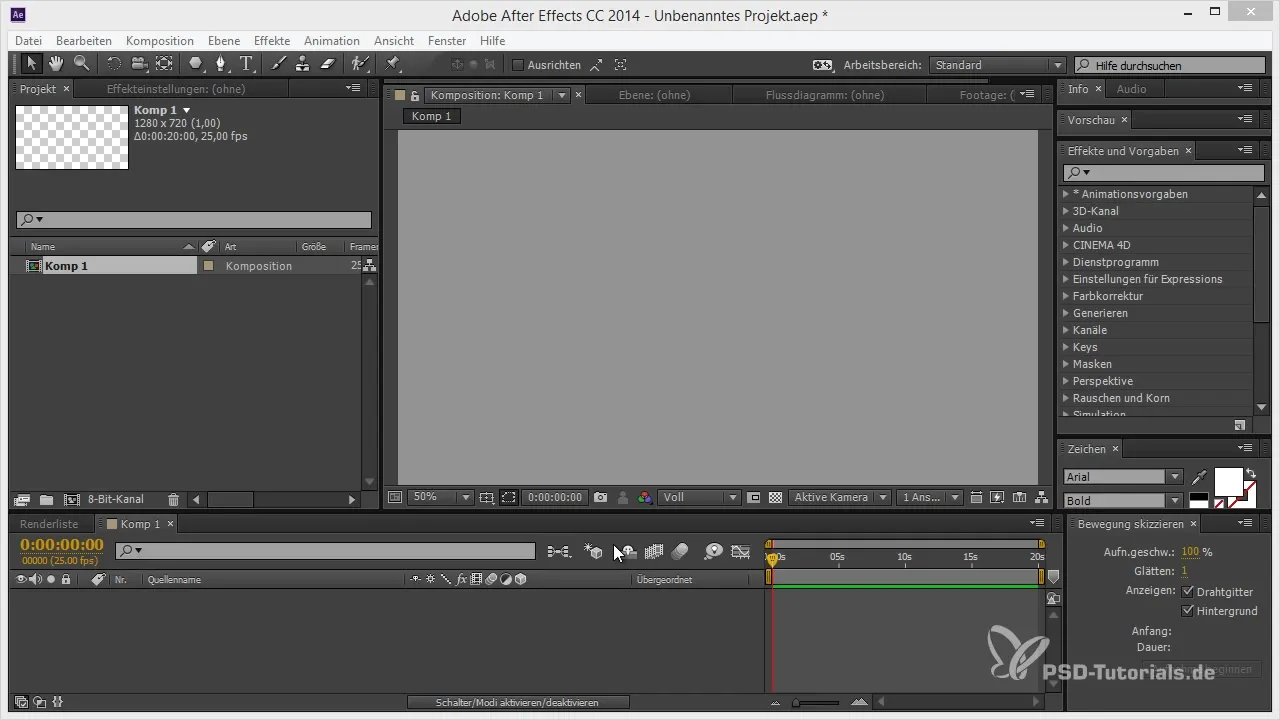
Kameranızı konumlandırdıktan sonra, kameranın hedef noktasını animasyonlayın. Bu, zaman çizelgesi görünümünde gezinirken kameranın metninize odaklanmaya devam etmesini sağlar. Kamerayı birkaç kare geri hareket ettirin ve ilginç bir perspektif elde etmek için hafifçe döndürün.
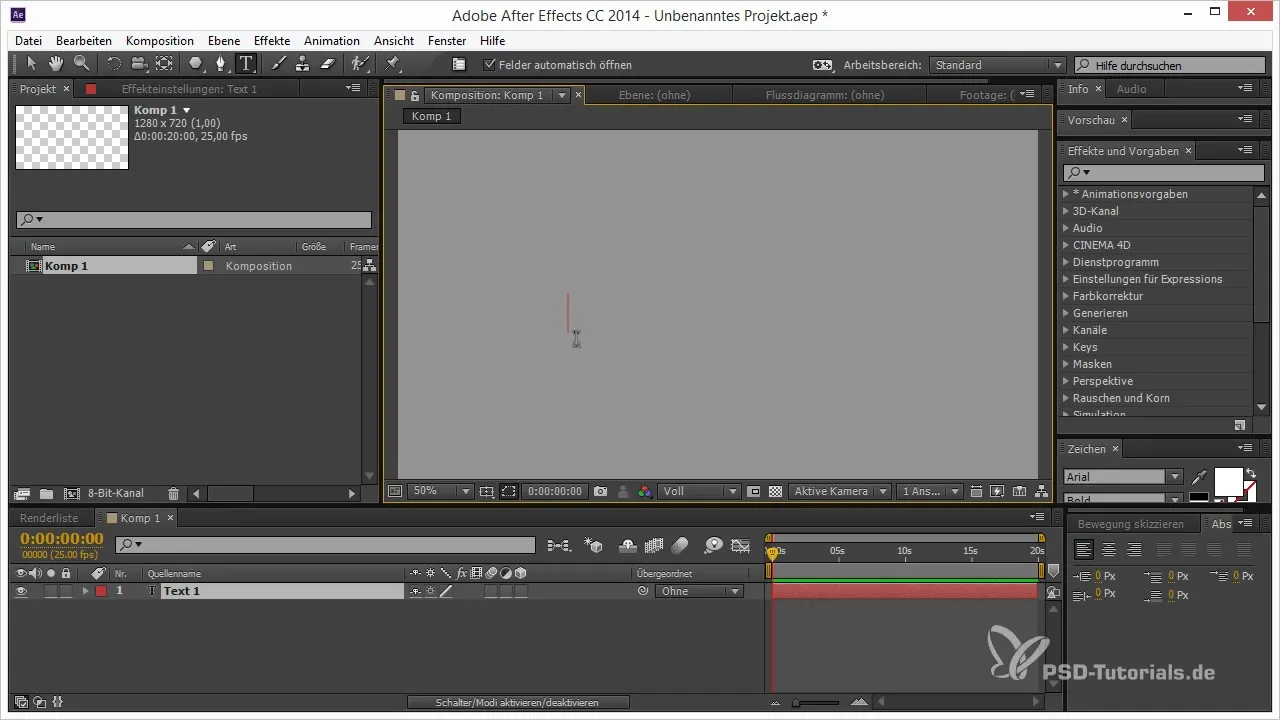
Animasyonu optimize etmek için Anahtar Çerçeve Yardımcısını kullanın. Anahtar çerçeveleri seçin ve hareketi daha yumuşak hale getirmek için "Easy Ease" işlevini kullanın. Anahtar çerçeveleri birbiriyle açarak zamanlama süresini uzatın ve tüm efektin daha yumuşak bir animasyona sahip olmasını sağlayın.
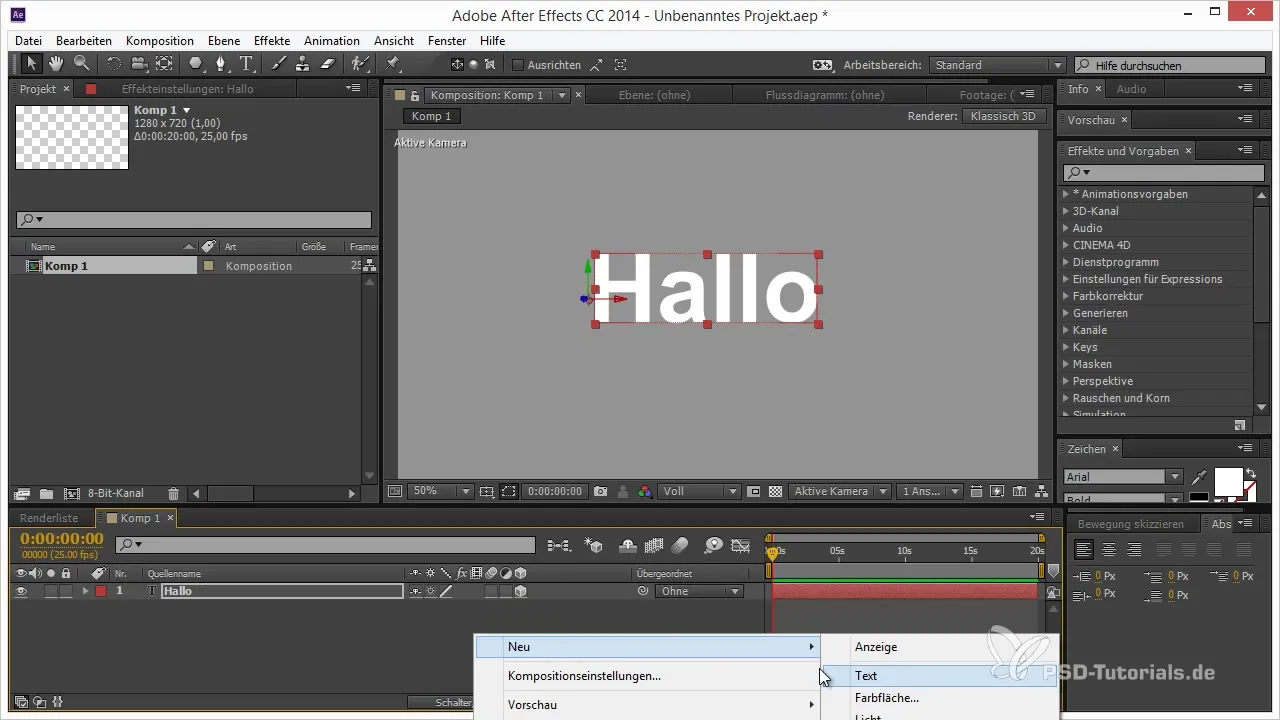
Şimdi bir sonraki adım, 3D alanda başka bir metin yerleştirmektir. Bunun için aynı metni çoğaltabilirsiniz. Metin katmanını seçin ve bir kopya oluşturmak için Ctrl + D tuşlarına basın. Bu yeni metin katmanını kameraya atayın, böylece animasyon yaptığınızda kamerayla birlikte hareket eder. Duplikate edilen metnin her zaman kameranın önünde kalmasını sağlamak önemlidir.
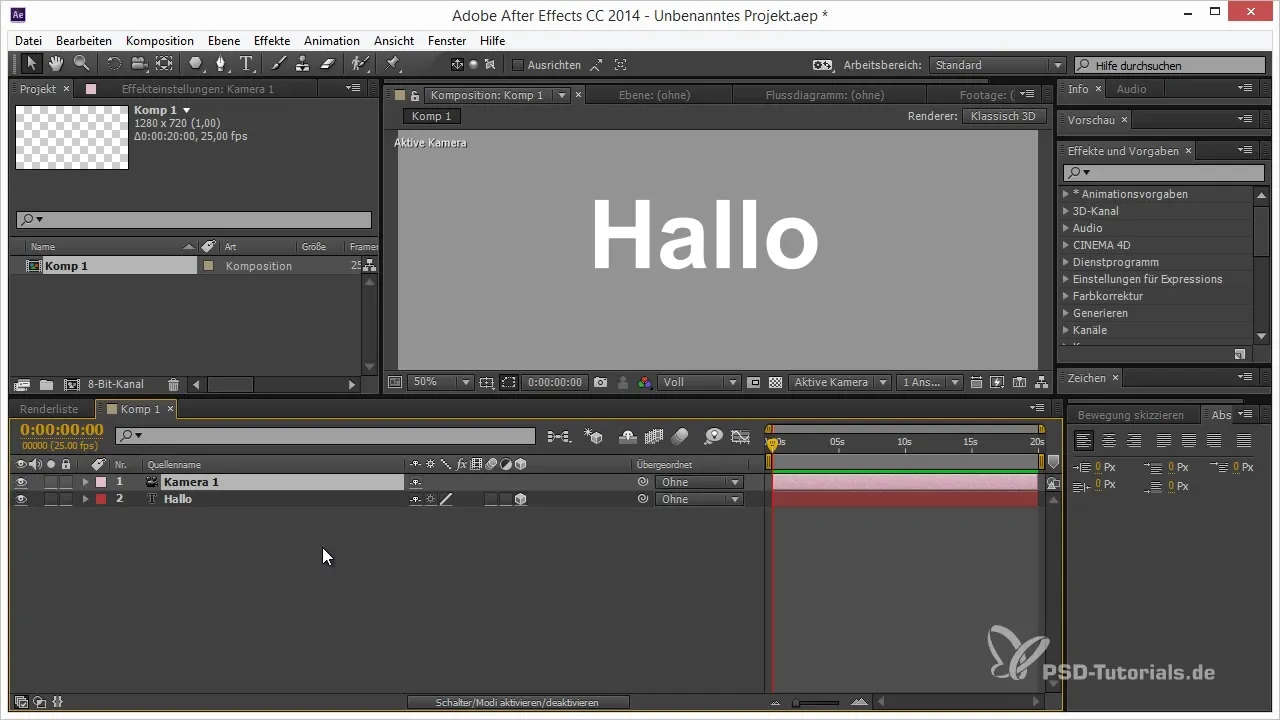
Şimdi kameranızı hafifçe ileriye hareket ettirin ve yeni bir metin katmanı eklenirken metnin arka plana kaybolduğunu izleyin. Kamerayı hareket ettirdiğinizde, metinle birlikte alan içinde hareket ediyormuş gibi görünecek ve dinamik görsel efektler yaratacaktır.
Tabii ki, animasyonlarınıza devam edebilir ve daha fazla metin katmanı ekleyebilirsiniz. Örneğin, "Dünya" adında bir metin ekleyin ve önceki metinden geçtikten sonra görünür hale gelecek şekilde konumlandırın. Burada da konumu animasyonlayın ve metin pozisyonunun her zaman çekici kalmasını sağlamak için üst üste geçişi kullanın.
Kısa bir ara verdiğinizde ve ardından kameranın konumuna geri döndüğünüzde, tüm görünümü daha ilginç hale getirmek için bazı ekstra efektler eklemek isteyebilirsiniz. Metin katmanlarınızın kopyalarını oluşturmak ve şekiller veya logolar eklemek, projenize daha fazla derinlik katabilir.
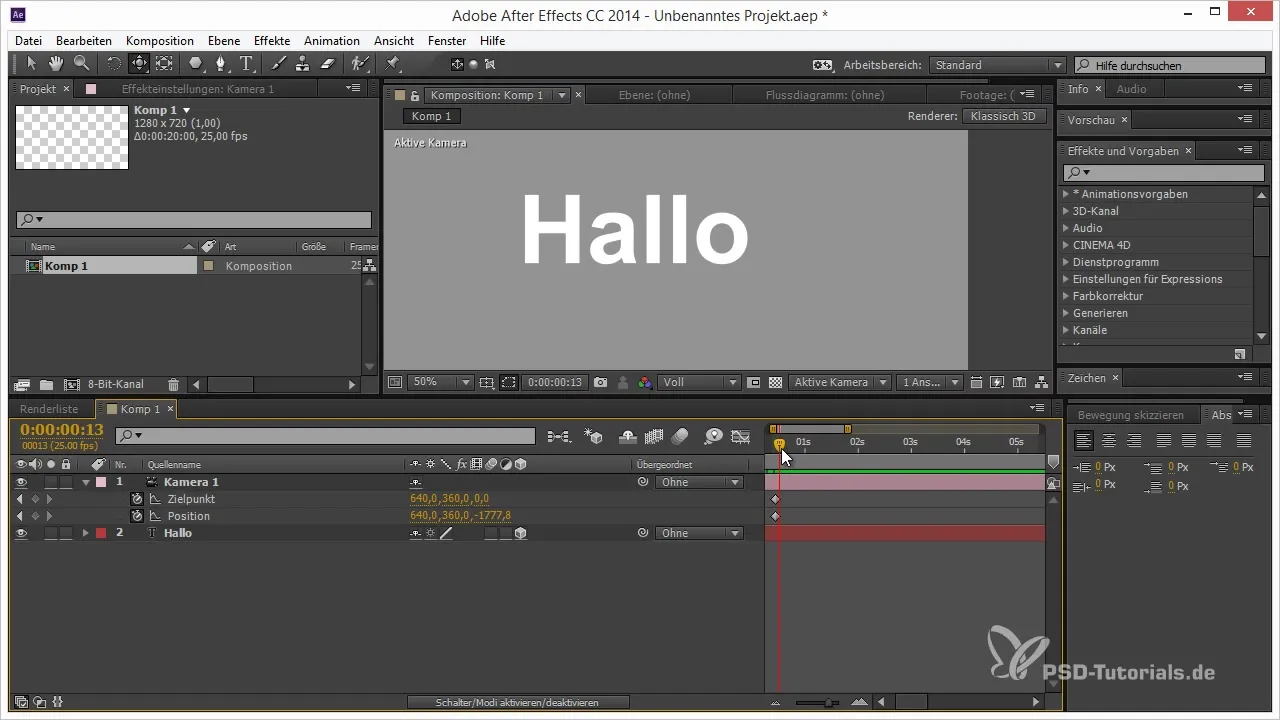
Örneğin, bir kalp çizmek ve onu 3D alanınıza konumlandırmak için önce kalp şeklini oluşturun. Burada da, eğer şekil mükemmel olmazsa, onu kolayca ayarlayabilirsiniz. Tanjantlar boyunca geçiş yapın ve güzel bir kalp şekli elde etmek için kıvrımları ayarlayın.
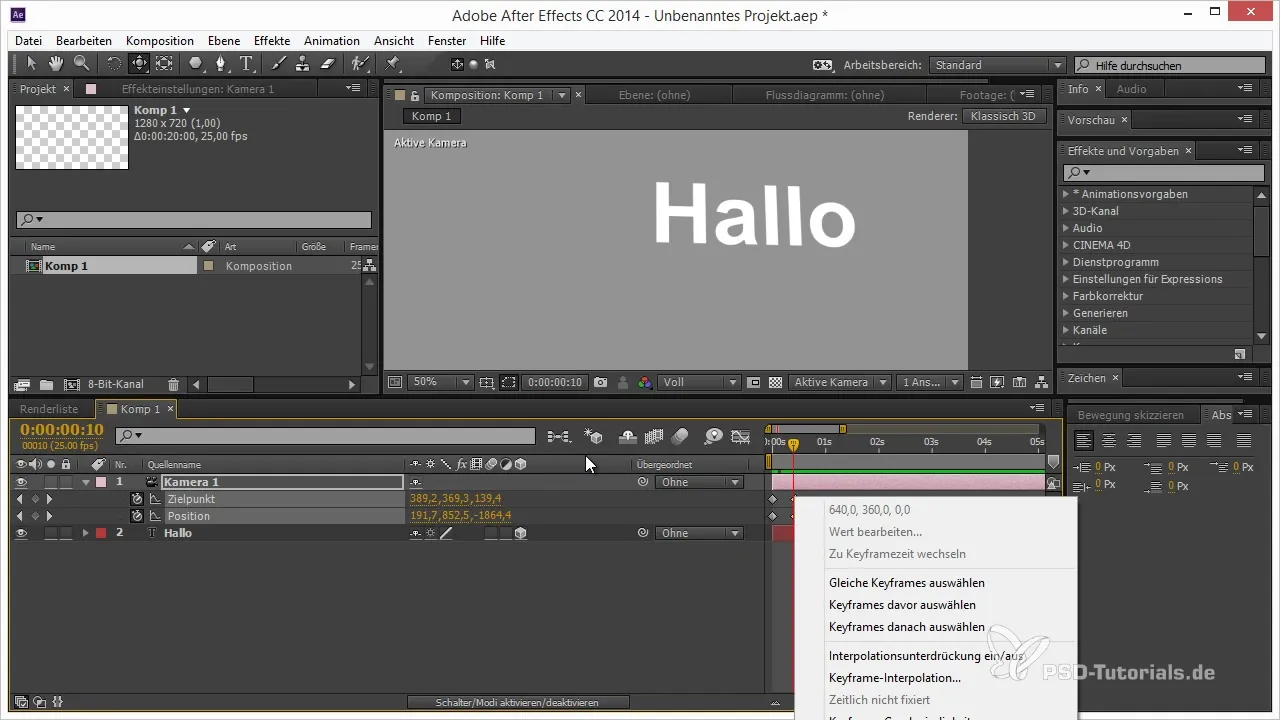
Her zamanki gibi, kalbiniz için 3D katmanı etkinleştirin ve ardından bunu metin katmanının altına yerleştirin. Kamerayı ayarlarken şeklin doğru konumda görünmesini sağlamak için Shift tuşunu basılı tutun.
Şekli, istediğiniz yere uygun olana kadar katmanı kaydırarak ve ölçeklendirerek konumlandırma ile denemeler yapın. Kalp, görsel genel izlenimi artırmak için kameranın önünde iyi görünür ve çekici olmalıdır.
Bu teknikleri birleştirerek, üst üste geçme ve alt alta yerleştirmenin konseptinin gerçekten ne kadar güçlü olduğunu göreceksiniz. Bu, yalnızca akıcı bir çalışma akışı sağlamaz, aynı zamanda farklı nesneleri dinamik bir alanda düzenleme ve animasyon yapma konusunda yaratıcı özgürlük de verir.
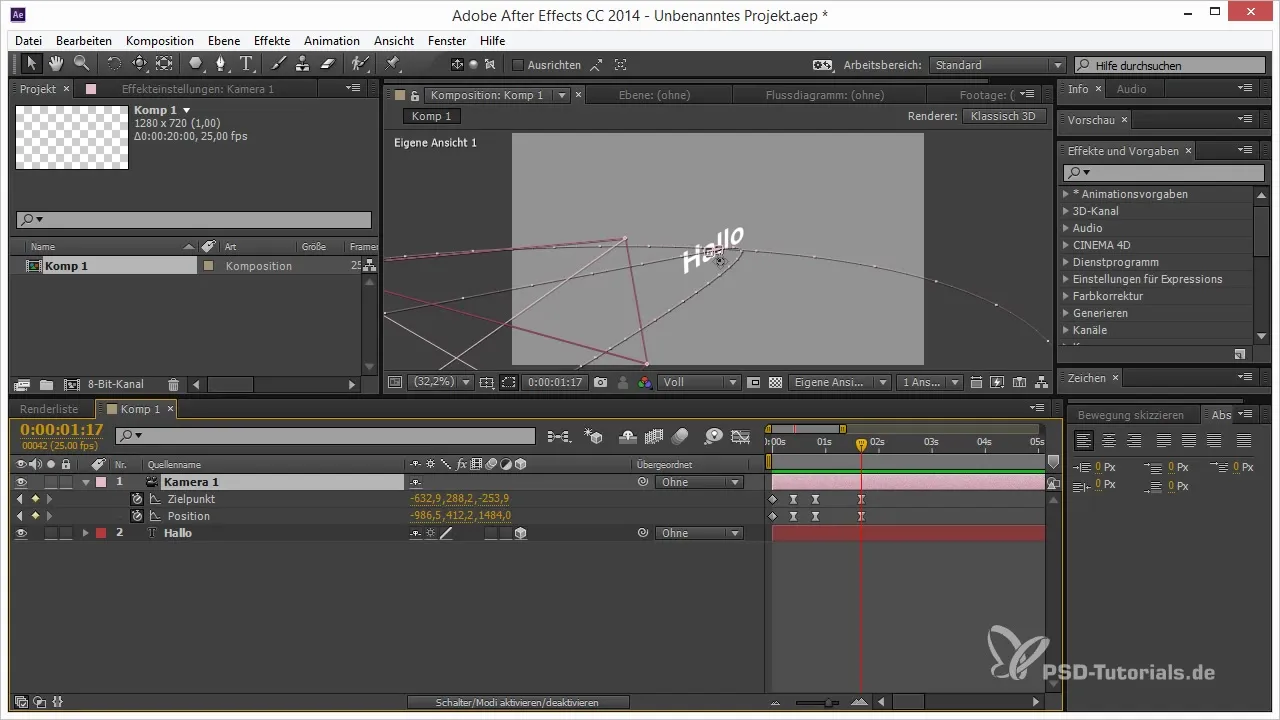
Özet – After Effects'te 3D Elemanlar: Üst Üste Yerleştirme ile Konumlandırma
Üst üste ve alt alta geçiş kullanarak 3D nesnelerinizi hedefli bir şekilde kontrol edebilir ve yaratıcı bir şekilde animasyonlayabilirsiniz. Bu yöntem, animasyonlarınızı optimize etmenize yardımcı olur ve ilgi çekici görsel hikayeler anlatmanızı sağlar.
Sıkça Sorulan Sorular
After Effects'te bir metin katmanını nasıl çoğaltırım?Mevcut metin katmanını çoğaltmak için Ctrl + D'ye basın.
3D bir katmanı nasıl etkinleştiririm?Katman penceresindeki katmanın yanındaki 3D simgesine tıklayın.
After Effects'te animasyon hızını nasıl ayarlayabilirim?Animasyon hızını değiştirmek için zaman çizelgesindeki anahtar çerçeveleri birbirinden uzağa veya yakına çekin.
After Effects'te 3D animasyonlar için hangi kamera ayarlarını önerirsiniz?Gerçekçi perspektifler oluşturmak için genellikle 50 mm kamera idealdir.
3D alanda metni nasıl daha iyi konumlandırabilirim?Nesneleri alanda kesin bir şekilde yerleştirmek için üst üste ve alt alta geçiş kullanın.


